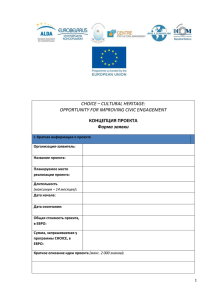Пошаговая инструкция (x)
advertisement
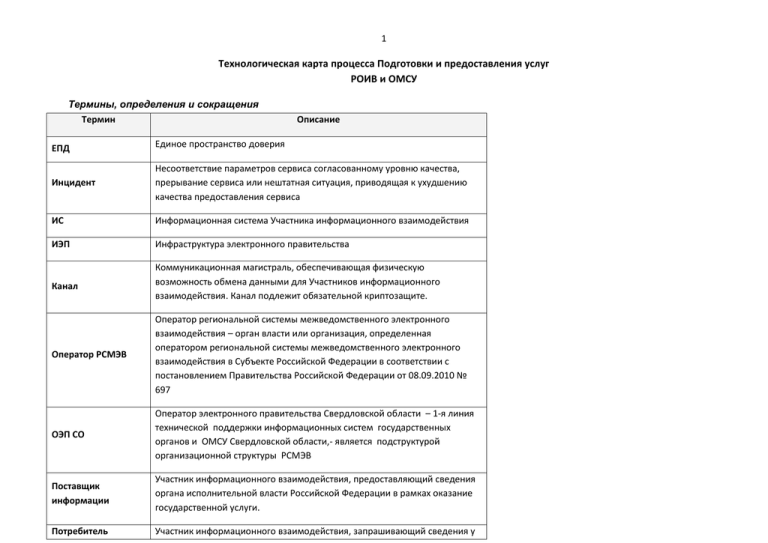
1 Технологическая карта процесса Подготовки и предоставления услуг РОИВ и ОМСУ Термины, определения и сокращения Термин Описание ЕПД Единое пространство доверия Инцидент Несоответствие параметров сервиса согласованному уровню качества, прерывание сервиса или нештатная ситуация, приводящая к ухудшению качества предоставления сервиса ИС Информационная система Участника информационного взаимодействия ИЭП Инфраструктура электронного правительства Канал Коммуникационная магистраль, обеспечивающая физическую возможность обмена данными для Участников информационного взаимодействия. Канал подлежит обязательной криптозащите. Оператор РСМЭВ Оператор региональной системы межведомственного электронного взаимодействия – орган власти или организация, определенная оператором региональной системы межведомственного электронного взаимодействия в Субъекте Российской Федерации в соответствии с постановлением Правительства Российской Федерации от 08.09.2010 № 697 ОЭП СО Оператор электронного правительства Свердловской области – 1-я линия технической поддержки информационных систем государственных органов и ОМСУ Свердловской области,- является подструктурой организационной структуры РСМЭВ Поставщик информации Участник информационного взаимодействия, предоставляющий сведения органа исполнительной власти Российской Федерации в рамках оказание государственной услуги. Потребитель Участник информационного взаимодействия, запрашивающий сведения у 2 информации Поставщика информации РИЭП Региональная инфраструктура электронного правительства - комплексное решение для осуществления перехода на оказание государственных и муниципальных услуг в электронном виде, в том числе с использованием межведомственного электронного взаимодействия. РОИВ Региональный орган исполнительной власти РСМЭВ Региональная система межведомственного электронного взаимодействия Технологический портал Информационный интернет - ресурс http://smev.gosuslugi.ru УЦ Удостоверяющий центр Участники информационного взаимодействия Федеральный орган исполнительной власти, государственный внебюджетный фонд, орган власти Субъекта Российской Федерации и орган местного самоуправления и иной орган и организация, участвующий в предоставлении государственных и муниципальных услуг (функций) Участник информационного взаимодействия регионального уровня Орган государственной власти Субъекта Российской Федерации, орган местного самоуправления и иной орган и организация, участвующий в предоставлении государственных и муниципальных услуг (функций) Участник информационного взаимодействия федерального уровня Федеральный орган исполнительной власти, государственный внебюджетный фонд, и иной орган и организация, участвующий в предоставлении государственных и муниципальных услуг (функций) ФОИВ Федеральный орган исполнительной власти ФСМЭВ Единая система межведомственного электронного взаимодействия. 3 Электронный сервис Программная система, идентифицируемая строкой URI, чьи публичные интерфейсы и привязки определены и описаны посредством XML. Описание этой программной системы может быть найдено другими программными системами, которые могут взаимодействовать с ней согласно этому описанию посредством сообщений, основанных на XML, и передаваемых с помощью Интернет-протоколов ЭП Электронная подпись ЭП-ОВ Электронная подпись органа власти ЭП-СП Электронная подпись специалиста 1. Схема техпроцесса Подготовка и предоставление услуг РОИВ и ОМСУ 2. Описание этапов процесса 4 Схема процесса подготовки и предоставления услуг РОИВ и ОМСУ Подготовка системы к работе с услугами Функции РОИВ и ОМСУ Начало процесса 1.1. Обеспечение (либо проверка наличия) криптозащитой интернет-канала Ведомства 1.2. Приобретение (продление) ЭП-ОВ (и при необходимости ЭП-СП) and 1.4. Подготовка документов для Регистрации, либо Перерегистрации ИС в СМЭВ и направление их в ОЭП на sd@egov66.ru Функции ОЭП 1.7. Настройка ПК рабочего места 1.9. Подготовка и отправка заявки на дополнительный доступ к сервисам, в случае требования 1.5. Подготовка документов для заявки на доступ к сервису Федеральному/ региональному Конец Работа в СИР, АРМ-МВ 2.6. Уведомление о выполнении заявки в СМЭВ, либо АТК 2.2. Регистрация заявки в учетной системе ServiceDesk 2.1. Консультация ОЭП кции внешних участников: СМЭВ, АТК, ЛАНИТ 1.6. Подготовка заявки на выпуск, либо продление сертификата специалиста для работы в системе Отправка ее в ОЭП 1.3. Проверка наличия межведомственно го взаимодействия для предоставления услуги 1.8. Подготовка заявки на настройку сертификатов : 1) на тиражируемые услуги 2) на услуги АРМ МВ для запросов к фед. и региональным сервисам 3) на настройку АРМ-поставщика 4) на настройку сертификатов поставщиков внутрирегиональных сервисов . Отправка заявки в ОЭП на sd@egov66.ru . 2.7. Регистрация заявки в учетной системе ServiceDesk ИЛИ 2.3. Перенаправление заявки в АТК 3.1. Выполнение заявки в АТК 2.4. Оформление заявки на регистрацию ИС для СМЭВ и отправка ее в СМЭВ 2.5. Оформление заявки на доступ к сервису и отправка ее в СМЭВ 3.2. Выполнение заявки в СМЭВ 2.8. Контроль заявки на настройку сертификатов и направление ее на внешний уровень (АТК, Ланит) 3.3. Выполнение Заявки (в АТК/Ланит) 2.6. Уведомление о выполнении заявки в др. 5 2.1. Описание функций РОИВ и ОМСУ Блок 1.1. Обеспечение (либо проверка наличия) криптозащитой интернет-канала Ведомства № 1 2. Виды работ на этапе Приобрести и подключить криптомаршрутизатор VipNet , если его нет в сети Администрации ОМСУ, либо VipNet -клиент Документы этапа Где взять Результат выполнения 1. Методические материалы см. на технологическом портале СМЭВ: smev.gosuslugi.ru 2. Инструкция по подключению к АРМ МВ На технологическом портале СМЭВ: http://smev.gosuslugi.ru Прохождение пинга на указанный ip-адрес. На сайте Техподдержки ОЭП egov66.ru , вкладка Информационные системы/ АРМ межведомственного взаимодействия/ документ от 20.03.2013 Инструкция по подключению скачать (.pdf) Если настройка не получилась, обратиться в техподдержку ОЭП по адресу sd@egov66.ru Блок 1.2. Приобретение (продление ) ЭП-ОВ (органа власти) и ЭП-СП (специалиста) № 1 2. Виды работ на этапе Документы этапа Приобрести ключи электронных подписей (ЭП), удовлетворяющих требованиям СМЭВ и лицензию на программу КриптоПро в сертифицированных удостоверяющих центрах. Ключ ЭП-ОВ ( органа власти), либо ЭП-СП (специалиста) выдается на один год. По окончании срока действия ключа ЭП необходимо его продлить. 1.Методические материалы см. на технологическом портале СМЭВ 2. Письмо Минтранса Свердловской области Главам муниципальных образований от 21.09.2012 № 5403 Где взять В аккредитованных удостоверяющих центрах (УЦ). Перечень их взять: http://www.reestr-pki.ru/tsl.html Связаться с выбранным УЦ по e-mail, либо телефону Результат выполнения Получение сертификатов ключей ЭП-ОВ и ЭП-СП. 6 Блок 1.3. Проверка наличия межведомственного взаимодействия для предоставления услуги № Виды работ на этапе Документы этапа Где взять Определить необходимость 1. Административные Регламенты 1 В своем Ведомстве 2. межведомственного взаимодействия при предоставлении услуг, путем просмотра Административных регламентов своего Ведомства на предоставляемые государственных и муниципальных услуг, а также, ТКМВ – технологических карт межведомственного взаимодействия на услуги . Ведомства по предоставляем услугам. 2. Технологические карты межведомственного взаимодействия (ТКМВ), утвержденные Минэкономики СО . Составить список идентификаторов электронных сервисов Федеральных и Региональных, к которым потребуется оформление доступа в СМЭВ. 1.Описание электронного сервиса. При замене ЭП-ОВ - подготовить данные для перерегистрации ИС, в связи с заменой ЭП-ОВ. Работа выполняется каждый раз при продлении (замене) ЭПОВ. Если требуется перерегистрация ИС, то вписать мнемонику ИС (также мнемонику первой точки подключения), которую надо перерегистрировать на продленную ЭП-ОВ. При этом, ) На официальном сайте Министерства транспорта и связи СО На технологическом портале СМЭВ: http://smev.gosuslugi.ru на вкладках Федеральные сервисы + Узел СМЭВ =Федеральный, либо Региональные сервисы + Узел СМЭВ= Свердловская область Блок 1.4. Подготовка документов для Регистрации ИС в СМЭВ и направление их в ОЭП № Виды работ на этапе Документы этапа Где взять 1.Файл в формате Excel : Паспорт ИС . На сайте техподдержки ОЭП egov66.ru Подготовить данные для заявки на 1 регистрацию, либо перерегистрацию ИС Ведомства в СМЭВ. Работа выполняется в Ведомстве один раз при запуске ИС в эксплуатацию для получения мнемоники ИС (кода системы в СМЭВ) для конкретной первичной ЭП-ОВ. Результат выполнения Составленный список федеральных, либо региональных сервисов, с указанием : Наименование ведомства – Поставщика сервиса, идентификатора сервиса (SID), Наименования запрашиваемых сведений. Результат выполнения Файл Паспорт ИС Поля с мнемоникой ИС, а также, с мнемоникой точек подключения не заполнять. / Информационные услуги / АРМ межведомственного взаимодействия/ документ “Шаблон паспорта информационной системы” 2. Файл сертификата открытого ключа ЭП-ОВ в формате Base 64(*.cer). Свернуть его в архив (zip) вместе с паспортом ИС. На сайте техподдержки ОЭП egov66.ru / Информационные услуги / АРМ межведомственного взаимодействия Инструкция по выгрузке сертификата ЭП ОВ в формате BASE-64 (.cer) Файл сертификата ЭП-ОВ в формате Base-64 (*.cer) То же самое. То же самое То же самое 7 откорректировать нужные поля Паспорта ИС на реквизиты новой ЭП-ОВ. 2 Отправить Обращение в свободной форме изложения и с вложенными файлами в техподдержку ОЭП на адрес sd@egov66.ru Обращение должно быть подписано : - ФИО пользователя, отправляющего Обращение, - должность - наименование ведомства пользователя с обязательным указанием ГО или МО. Тема письма: Заявка на регистрацию ИС, либо Заявка на перерегистрацию ИС. Текст письма содержит: Наименование ведомства, исполнитель, тел, e-mail. Вложить оба вышеприведенных файла в zipархив. Блок 1.5. Подготовка документов для заявки на доступ к сервису № Виды работ на этапе Документы этапа 1 2. Откорректировать паспорт ИС, для которой надо запросить доступ к сервису : 1) Заполнить поля Мнемоника ИС и Мнемоника первой точки подключения 2) Удостовериться, что реквизиты ЭП-ОВ совпадают с действующей ЭП-ОВ, зарегистрированной в СМЭВ на данную мнемонику ИС (что была подана и выполнена на регистрацию (либо перерегистрацию ИС) Создать документ Заявка на доступ к сервису Федеральному, либо Региональному. На каждый электронный сервис оформлять отдельную заявку с подписью руководителя ведомства и печатью ведомства. Создать скан – копию заявки Отправить Обращение в свободной форме изложения и с вложенными файлами в техподдержку ОЭП на адрес sd@egov66.ru Обращение должно быть подписано : - ФИО пользователя, отправляющего Обращение, - должность - наименование ведомства пользователя с Где взять Файл в формате Excel : Паспорт ИС На сайте техподдержки ОЭП egov66.ru / Информационные услуги / АРМ межведомственного взаимодействия/ документ “Шаблон паспорта информационной системы” 1) Скан заявки на доступ к Федеральному сервису 2) Скан заявки на доступ к Региональному сервису На сайте техподдержки ОЭП egov66.ru / Информационные услуги / АРМ межведомственного взаимодействия/ документ “ Образец заявки на доступ к сервисам федерального уровня ”, либо “Образец заявки на доступ к региональным сервисам”. В Word –формате: Форма заявки для получения доступа к электронному сервису регионального уровня (потребитель) Тема письма: Заявка на доступ к сервису. Текст письма: Наименование ведомства, исполнитель, тел, e-mail. Вложить оба вышеприведенных файла в zipархив. Результат выполнения 1) Получение на почту пользователя уведомления с регистрационным номером заявки в учетной системе техподдержки ОЭП (ServiceDesk) 2) Получение уведомления об отправке заявки в СМЭВ. 3) Получение уведомления о 8 обязательным указанием ГО или МО. выполнении заявки в СМЭВ – по звонку на техподдержку ОЭП (343)311-00-50 Блок 1.6.Подготовка заявки на выпуск, либо продление сертификата специалиста для работы в системе № Виды работ на этапе Документы этапа Где взять Заявка на выпуск сертификата доступа к На сайте техподдержки ОЭП egov66.ru Подготовить заявку на выпуск сертификата 1 2 доступа к ИС. Выполнять, если ранее для конкретного специалиста сертификат не выпускался системе (форма). Поля Логин и Группа - не заполнять. Подготовить заявку на продление сертификата доступа к ИС, если ранее уже выпускался сертификат для данного специалиста. Вписать в форму логин сертификата (имя файла-сертификата) Отправить Обращение в свободной форме изложения и с вложенными файлами в техподдержку ОЭП на адрес sd@egov66.ru Обращение должно быть подписано : Заявка на выпуск сертификата доступа к системе (форма). Поле Логин - заполнить обязательно. Поле Группа – не заполнять. Результат выполнения / Информационные услуги / АРМ межведомственного взаимодействия/ Заявка на выпуск сертификатов доступа к системе - “- 1)Получение на почту пользователя уведомления с регистрационным номером заявки в учетной системе техподдержки ОЭП (ServiceDesk) 2) Получение на почту пользователя готовых сертификатов. - ФИО пользователя, отправляющего Обращение, - должность - наименование ведомства пользователя с обязательным указанием ГО или МО. Блок 1.7. Настройка ПК рабочего места № 1 Виды работ на этапе Документы этапа Где взять Результат выполнения Выполнить настройку ПК на конкретном рабочем месте. 1) Инструкция по подготовке рабочего места АРМ 2) Руководство пользователя СИР 3.0. На сайте техподдержки ОЭП egov66.ru / Информационные услуги / АРМ межведомственного взаимодействия/ документ “Инструкция по подготовке рабочего места АРМ “. Увидеть на данном рабочем месте интерфейс СИР. Проверить работу команды ping с рабочего места к серверу системы по прописанному в инструкции IP-адресу. Если пинга нет, то обратиться в техподдержку ОЭП. Инструкция по подключению На сайте техподдержки ОЭП egov66.ru / Информационные услуги / АРМ межведомственного взаимодействия/ Документ “Инструкция по подключению “. Отсутствие потерянных пакетов. Количество отправленных и полученных пакетов должно быть равно. 9 Блок 1.8. Подготовка заявки на настройку сертификатов : 1) на тиражируемые услуги 2) на АРМ МВ 3) на настройку АРМ-поставщика 4) на настройку сертификатов поставщиков внутри региональных сервисов № 1 Виды работ на этапе Документы этапа Где взять Подготовка заявки на настройку сертификатов на тиражируемые услуги, т.е. услуги, для которых полностью автоматизирован процесс их предоставления, начиная с приема заявки на услугу от Заявителя с Портала госуслуг. В каждой excel-таблице (см. графа 2)в строке с нужной услугой прописать логин сертификата, который необходимо привязать к сертификату Пользователя для доступа в СИР. Отправить Обращение в свободной форме изложения и с вложенными файлами в техподдержку ОЭП на адрес sd@egov66.ru Обращение должно быть подписано : Две Excel-таблицы: 1)Тиражируемы услуги Ланит и 2)Тиражируемые услуги АТК , в которых приведены списки всех услуг СИР. На сайте техподдержки ОЭП egov66.ru / Информационные услуги / АРМ межведомственного взаимодействия/ документ “ Заявка на настройку сертификата по тиражируемым услугам (ЛАНИТ) “ И “ Заявка на настройку сертификата по тиражируемым услугам (АТК) “ Результат выполнения Получение на почту пользователя уведомления с регистрационным номером заявки в учетной системе техподдержки ОЭП (ServiceDesk.. - ФИО пользователя, отправляющего Обращение, - должность - наименование ведомства пользователя с обязательным указанием ГО или МО. 2 Подготовка заявки на настройку АРМ МВ Подготовить Обращение в свободной форме изложения и с вложенным файлом в техподдержку ОЭП Отправить Обращение в техподдержку ОЭП на адрес sd@egov66.ru Обращение должно быть подписано : - ФИО пользователя, отправляющего Обращение, - должность - наименование ведомства пользователя с обязательным указанием ГО или МО Таблица Excel- формата “Обновленная форма для настройки автоматизированного рабочего места межведомственного взаимодействия” На сайте техподдержки ОЭП egov66.ru / Информационные услуги / АРМ межведомственного взаимодействия/ документ “Обновленная форма для настройки автоматизированного рабочего места межведомственного взаимодействия” Получение на почту пользователя уведомления с регистрационным номером заявки в учетной системе техподдержки ОЭП (ServiceDesk 10 3. Подготовка заявки на настройку АРМ – Поставщика. В excel -таблицу вписать ФИО и логин сертификата доступа к СИР специалиста, в строку с нужным Сведением (сервисом) Отправить Обращение в свободной форме изложения и с вложенным файлом в техподдержку ОЭП на адрес sd@egov66.ru Обращение должно быть подписано : Таблица Excel- формата “ форма для настройки АРМ –поставщика для ФОИВ” На сайте техподдержки ОЭП egov66.ru / Информационные услуги / АРМ межведомственного взаимодействия/ документ “ форма для настройки АРМ –поставщика для ФОИВ ” 1. Получение на почту пользователя уведомления с регистрационным номером заявки в учетной системе техподдержки ОЭП (ServiceDesk 2. Получение на почту пользователя уведомления о выполнении заявки после выполнения работ по настройкам СИР. - ФИО пользователя, отправляющего Обращение, - должность - наименование ведомства пользователя с обязательным указанием ГО или МО 4. Подготовка заявки на настройку сертификатов поставщиков внутри региональных сервисов . В excel -таблицу вписать ФИО и логин сертификата доступа к СИР специалиста, в строку с нужным Сведением (сервисом) Отправить Обращение в свободной форме изложения и с вложенным файлом в техподдержку ОЭП на адрес sd@egov66.ru Обращение должно быть подписано : - ФИО пользователя, отправляющего Обращение, - должность - наименование ведомства пользователя с обязательным указанием ГО или МО Форма заявки для получения доступа к электронному сервису регионального уровня (поставщик) На сайте техподдержки ОЭП egov66.ru / Информационные услуги / АРМ межведомственного взаимодействия/ документ “ Форма заявки для получения доступа к электронному сервису регионального уровня (поставщик) ” 1. Получение на почту пользователя уведомления с регистрационным номером заявки в учетной системе техподдержки ОЭП (ServiceDesk 2. Получение на почту пользователя уведомления о выполнении заявки после выполнения работ по настройкам СИР. 11 Блок 1.9. Подготовка и отправка заявки на дополнительный доступ к сервиса, в случае требования № 1 Виды работ на этапе Подготовка заявки на дополнительный доступ к Федеральным сервисам. 1) Проверить по списку сведений (см. документы этапа) необходимость заявки на дополнительный доступ. 2) Если Ведомство провело перерегистрацию ИС в СМЭВ, в связи с заменой ЭП-ОВ, то также необходимо направить заявку к Ведомству , которое требует ДОПОЛНИТЕЛЬНЫЙ доступ, на перерегистрацию доступа на новую ЭП-ОВ. 3) Создать официальное письмо на имя руководителя Ведомства для предоставления доступа к его сервисам 4) Вложить в Обращение: офиц.письмо на имя Владельца сервиса, паспорт ИС, файл ЭП-ОВ в формате .cer , заявки на доступ к сервисам Ведомства. Вложения свернуть в zip-архив. Отправить сформированное Обращение со вложенным архивом на sd@egov66.ru, либо напрямую на адрес Ведомства –Владельца сервиса со своей доверенной почты. 2 Если запрашивался дополнительный доступ к сервисам ПФР, Выслать Ответ, полученный от ПФР в техподдержку ОЭП на sd@egov66.ru Документы этапа 1)Обновленный список сведений, по которым требуется предоставление дополнительного доступа со стороны ФОИВ скачать (.pdf) 2)Форма заявки на дополнительный доступ к сервисам МВД, ПФР, ФСИН скачать (.pdf Где взять Результат выполнения На сайте техподдержки ОЭП egov66.ru / Информационные услуги / АРМ межведомственного взаимодействия/ документ “ Обновленный список сведений, по которым требуется предоставление дополнительного доступа со стороны ФОИВ” и документ “Форма заявки на дополнительный доступ к сервисам МВД, ПФР, ФСИН скачать (.pdf)” Получить Ответ от Ведомства – владельца сервиса по результату предоставления доступа.